電腦中因為安裝虛擬光驅,會產生好幾個無效的驅動器盤符,由於無效的驅動器盤符,於是想把它刪除掉,那麼該如何操作呢?下面小編就來為大家詳細介紹一下Win7更改和刪除無效驅動器盤符的方法。
1.右擊計算機選擇管理;
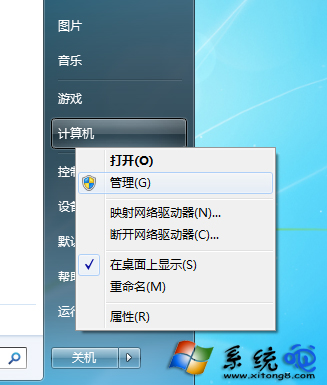
2.在計算機管理中選擇“存儲”→“磁盤管理”,可以看到除了硬盤外還有很多光盤驅動器盤符;

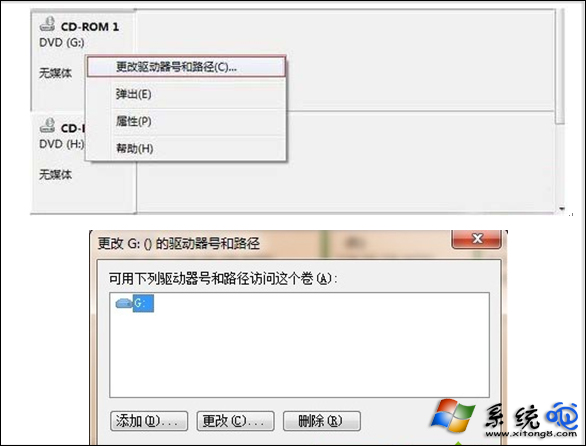
3.右擊需要刪除的光驅盤符,選擇更改驅動器號和路徑,在彈出的窗口中單擊“刪除”按鈕即可刪除該無效驅動器盤符,之後點擊確定保存即可;
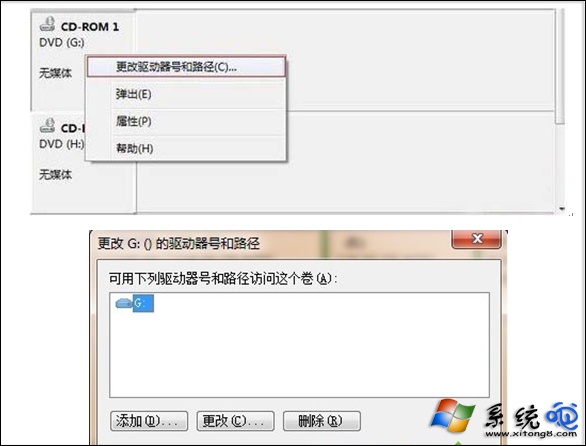
4.此時可能會跳出提示框,不用擔心,選擇“是”即可;
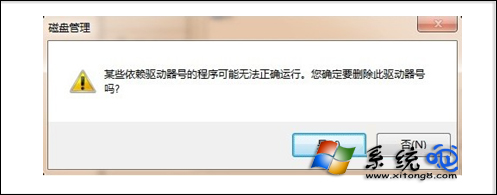
5.再次回到計算機根目錄,無效盤符已經成功刪除了。
以上是小編為大家帶來的Win7更改和刪除無效驅動器盤符的方法,大家要注意千萬不要把真實光驅盤符刪除,否則會影響真實光驅的使用。那麼如何判斷是否真實盤符呢?右擊選擇彈出選項,若光驅彈出,則是真實盤符;若不彈出,則是無效光驅盤符。